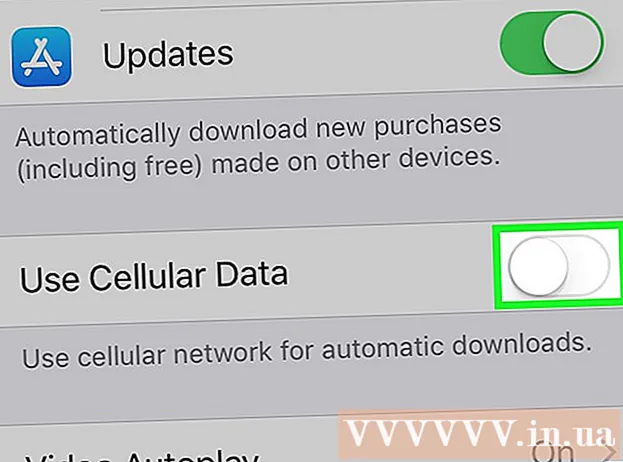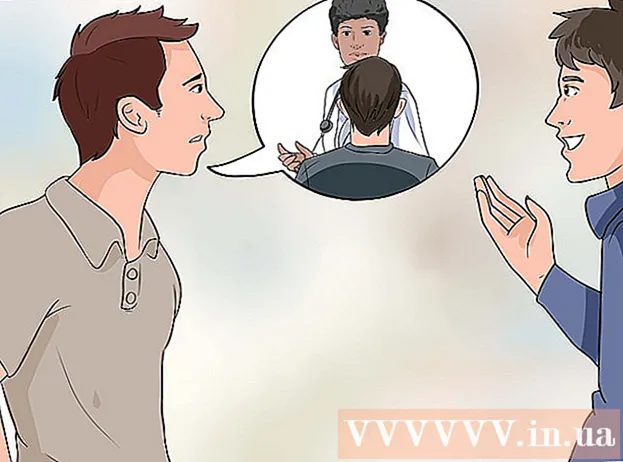Автор:
Charles Brown
Дата создания:
9 Февраль 2021
Дата обновления:
28 Июнь 2024

Содержание
- Шагать
- Метод 1 из 3. Выйдите из Outlook на рабочем столе.
- Метод 2 из 3: выход из Outlook в Интернете
- Метод 3 из 3: переключение учетных записей электронной почты в Outlook
Существует несколько способов выхода из Outlook, независимо от того, установлено ли у вас приложение Outlook на ноутбуке или смартфоне, или если вы вошли в систему в Интернете. В этой статье вы можете прочитать, как именно выйти из системы в обоих случаях.
Шагать
Метод 1 из 3. Выйдите из Outlook на рабочем столе.
 Закройте Outlook. Выберите Outlook и нажмите ALT + F4, чтобы выйти из программы.
Закройте Outlook. Выберите Outlook и нажмите ALT + F4, чтобы выйти из программы. - В следующем разделе читайте, как переключать учетные записи электронной почты в Outlook или как установить пароль для открытия Outlook.
- После закрытия Outlook вы также автоматически выходите из системы.
Метод 2 из 3: выход из Outlook в Интернете
 Откройте Outlook в браузере. URL-адрес Outlook - www.outlook.com.
Откройте Outlook в браузере. URL-адрес Outlook - www.outlook.com. 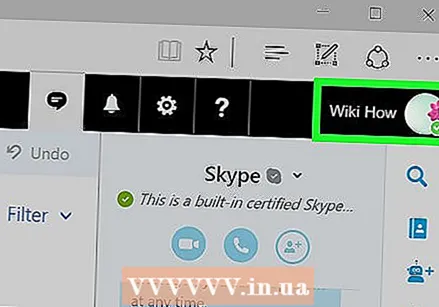 Щелкните свое имя или имя пользователя в правом верхнем углу экрана.
Щелкните свое имя или имя пользователя в правом верхнем углу экрана. Щелкните "Выйти". Вам нужно будет войти в систему в следующий раз, когда вы будете использовать Outlook в Интернете.
Щелкните "Выйти". Вам нужно будет войти в систему в следующий раз, когда вы будете использовать Outlook в Интернете.
Метод 3 из 3: переключение учетных записей электронной почты в Outlook
Прежде чем вы сможете переключать учетные записи электронной почты, вам необходимо создать новую учетную запись.
 Откройте панель управления. В Windows 7 нажмите кнопку «Пуск», а затем - «Панель управления». В Windows 8 вам нужно будет открыть меню «Пуск» и затем найти Панель управления.
Откройте панель управления. В Windows 7 нажмите кнопку «Пуск», а затем - «Панель управления». В Windows 8 вам нужно будет открыть меню «Пуск» и затем найти Панель управления.  На боковой панели нажмите «Учетные записи пользователей», затем «Семейная безопасность», а затем «Электронная почта».
На боковой панели нажмите «Учетные записи пользователей», затем «Семейная безопасность», а затем «Электронная почта».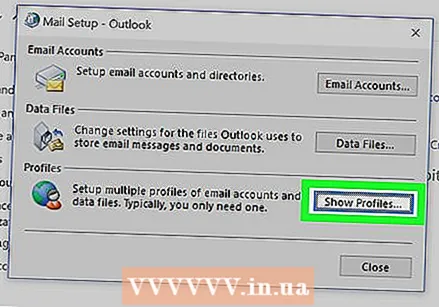 Добавьте новый профиль Outlook. В диалоговом окне нажмите «Показать профили», а затем - «Добавить». Введите имя профиля и нажмите ОК.
Добавьте новый профиль Outlook. В диалоговом окне нажмите «Показать профили», а затем - «Добавить». Введите имя профиля и нажмите ОК.  Настройте учетную запись электронной почты. Введите необходимую информацию, чтобы создать новую учетную запись электронной почты. Если вам нужна помощь, обратитесь к своему интернет-провайдеру или администратору Outlook.
Настройте учетную запись электронной почты. Введите необходимую информацию, чтобы создать новую учетную запись электронной почты. Если вам нужна помощь, обратитесь к своему интернет-провайдеру или администратору Outlook. - Популярные бесплатные почтовые сервисы, такие как Outlook.com, Google, Yahoo! и у iCloud есть свои инструкции по использованию своих сервисов.
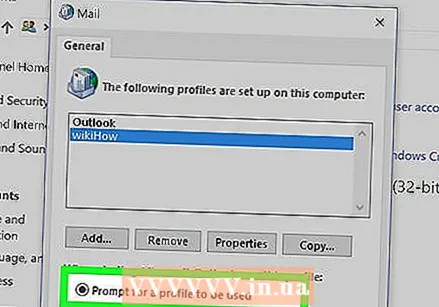 Настройте Outlook так, чтобы он запрашивал профиль при открытии программы. На экране «Настройки почты» нажмите «Профиль», чтобы кнопка выбрала правильный профиль при открытии программы.
Настройте Outlook так, чтобы он запрашивал профиль при открытии программы. На экране «Настройки почты» нажмите «Профиль», чтобы кнопка выбрала правильный профиль при открытии программы. 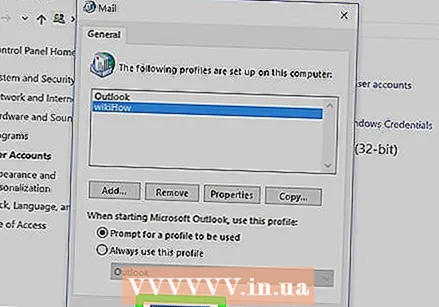 Щелкните ОК. В следующий раз, когда вы откроете Outlook, вас сначала спросят, какой адрес электронной почты вы хотите использовать.
Щелкните ОК. В следующий раз, когда вы откроете Outlook, вас сначала спросят, какой адрес электронной почты вы хотите использовать.